Garmin vivoactive 3 Music Service Manual [pl]
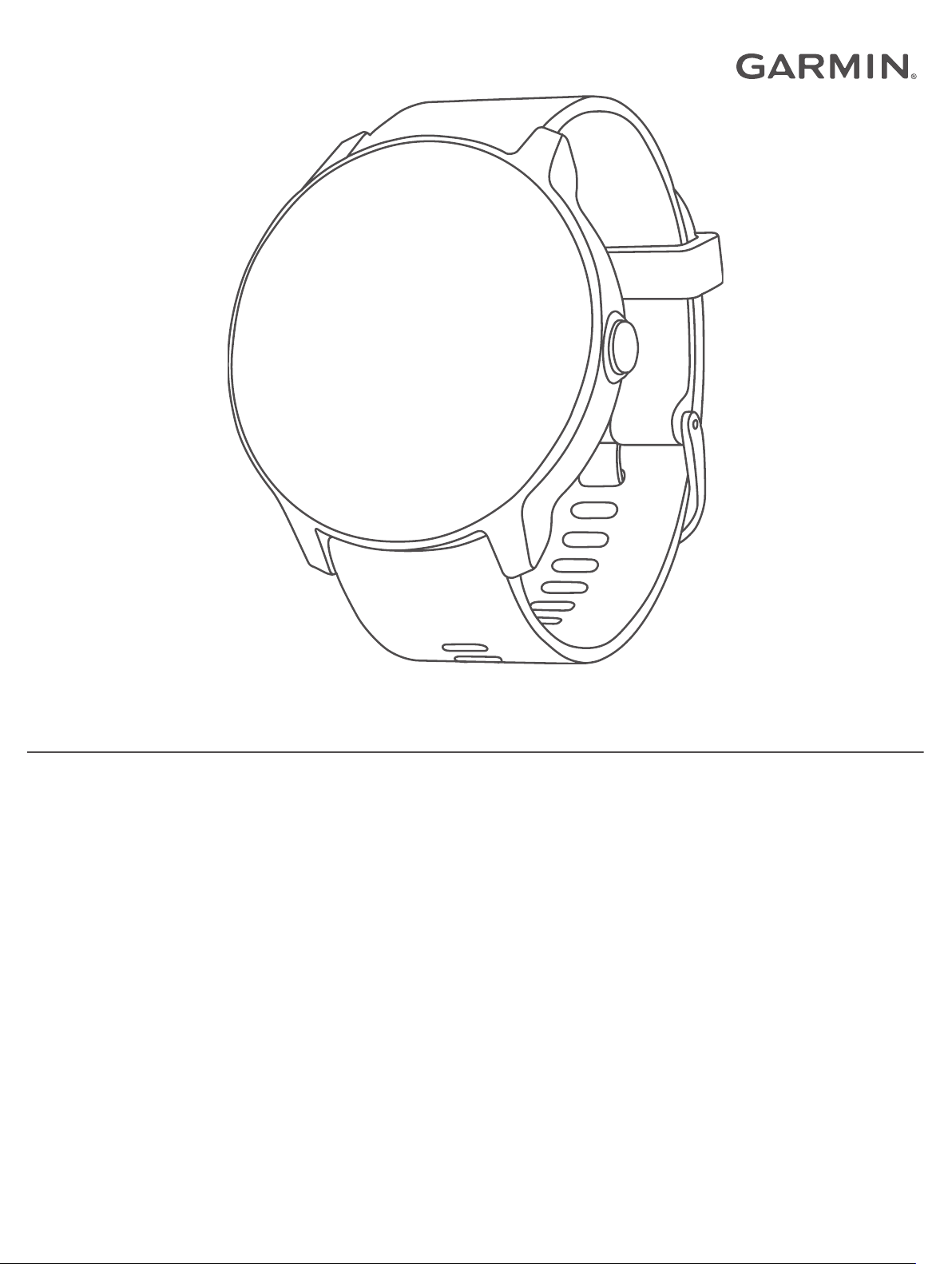
VÍVOACTIVE® 3 MUSIC
Podręcznik użytkownika
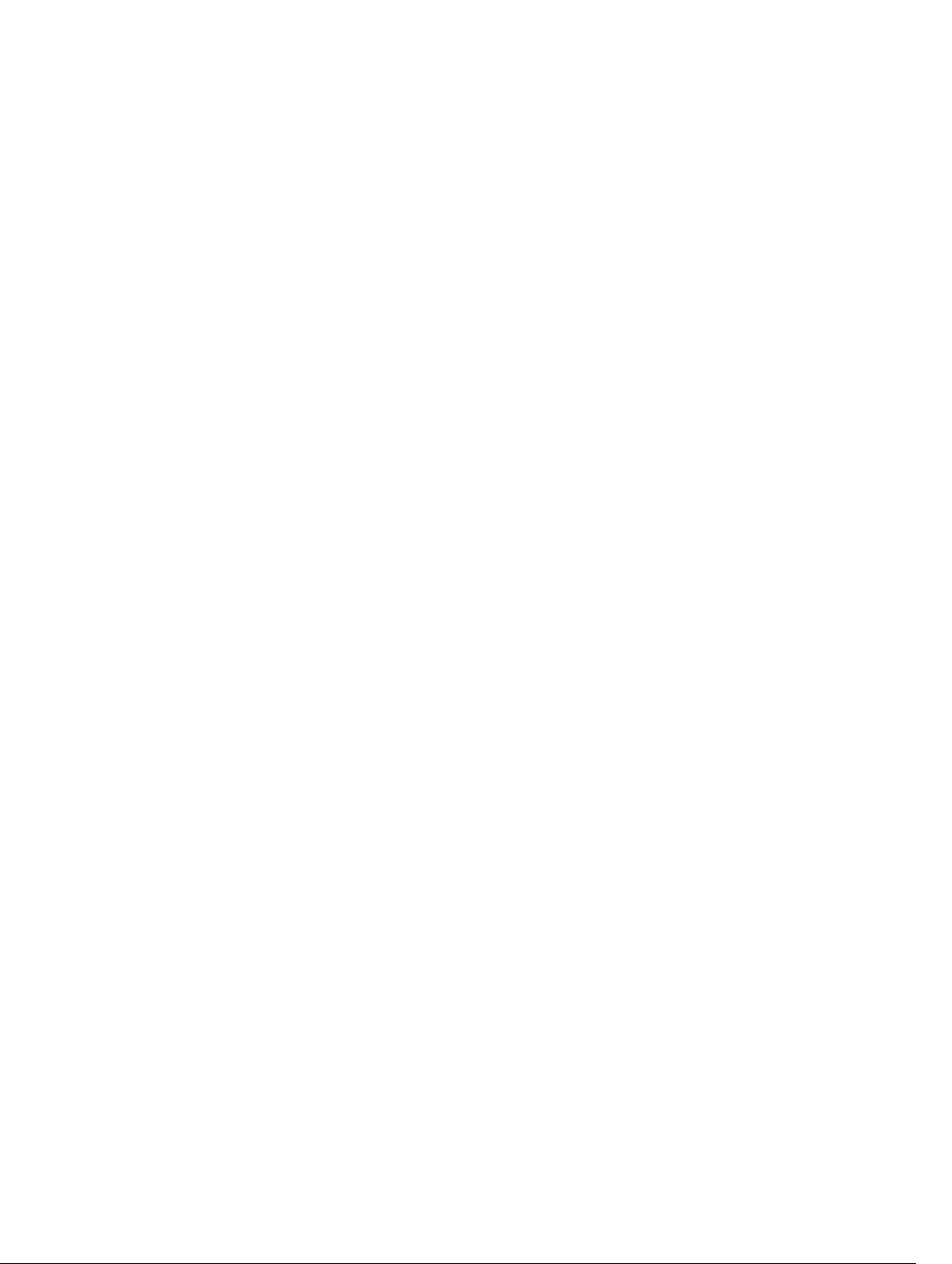
© 2018 Garmin Ltd. lub jej oddziały
Wszelkie prawa zastrzeżone. Zgodnie z prawami autorskimi, kopiowanie niniejszego podręcznika użytkownika w całości lub częściowo bez pisemnej zgody firmy Garmin jest zabronione. Firma
Garmin zastrzega sobie prawo do wprowadzenia zmian, ulepszeń do produktów lub ich zawartości niniejszego podręcznika użytkownika bez konieczności powiadamiania o tym jakiejkolwiek
osoby lub organizacji. Odwiedź stronę internetową www.garmin.com, aby pobrać bieżące aktualizacje i informacje uzupełniające dotyczące użytkowania niniejszego produktu.
Garmin®, logo Garmin, ANT+®, Auto Lap®, Auto Pause®, Edge®, VIRB® oraz vívoactive® są znakami towarowymi firmy Garmin Ltd. lub jej oddziałów zarejestrowanymi w Stanach Zjednoczonych
i innych krajach. Connect IQ™, Garmin Connect™, Garmin Express™, Garmin Move IQ™, Garmin Pay™, tempe™ oraz Varia™ są znakami towarowymi firmy Garmin Ltd. lub jej oddziałów.
Wykorzystywanie tych znaków bez wyraźnej zgody firmy Garmin jest zabronione.
American Heart Association® stanowi zarejestrowany znak towarowy American Heart Association, Inc. Android™ stanowi znak towarowy Google, Inc. Apple® oraz iTunes® są znakami towarowymi
Apple Inc., zarejestrowanymi w Stanach Zjednoczonych i innych krajach. Znak i logo Bluetooth® stanowią własność firmy Bluetooth SIG, Inc., a używanie ich przez firmę Garmin podlega
warunkom licencji. Zaawansowane analizy pracy serca zostały przeprowadzone przez firmę Firstbeat. Wi‑Fi® jest zastrzeżonym znakiem towarowym firmy Wi-Fi Alliance Corporation. Windows
jest zastrzeżonym znakiem towarowym firmy Microsoft Corporation w Stanach Zjednoczonych i w innych krajach. The Cooper Institute®, podobnie jak wszelkie pozostałe powiązane znaki
towarowe, stanowią własność organizacji The Cooper Institute. Pozostałe znaki towarowe i nazwy handlowe należą do odpowiednich właścicieli.
Ten produkt ma certyfikat ANT+®. Odwiedź stronę www.thisisant.com/directory, aby wyświetlić listę zgodnych produktów i aplikacji.
Nr modelu: A03405
®
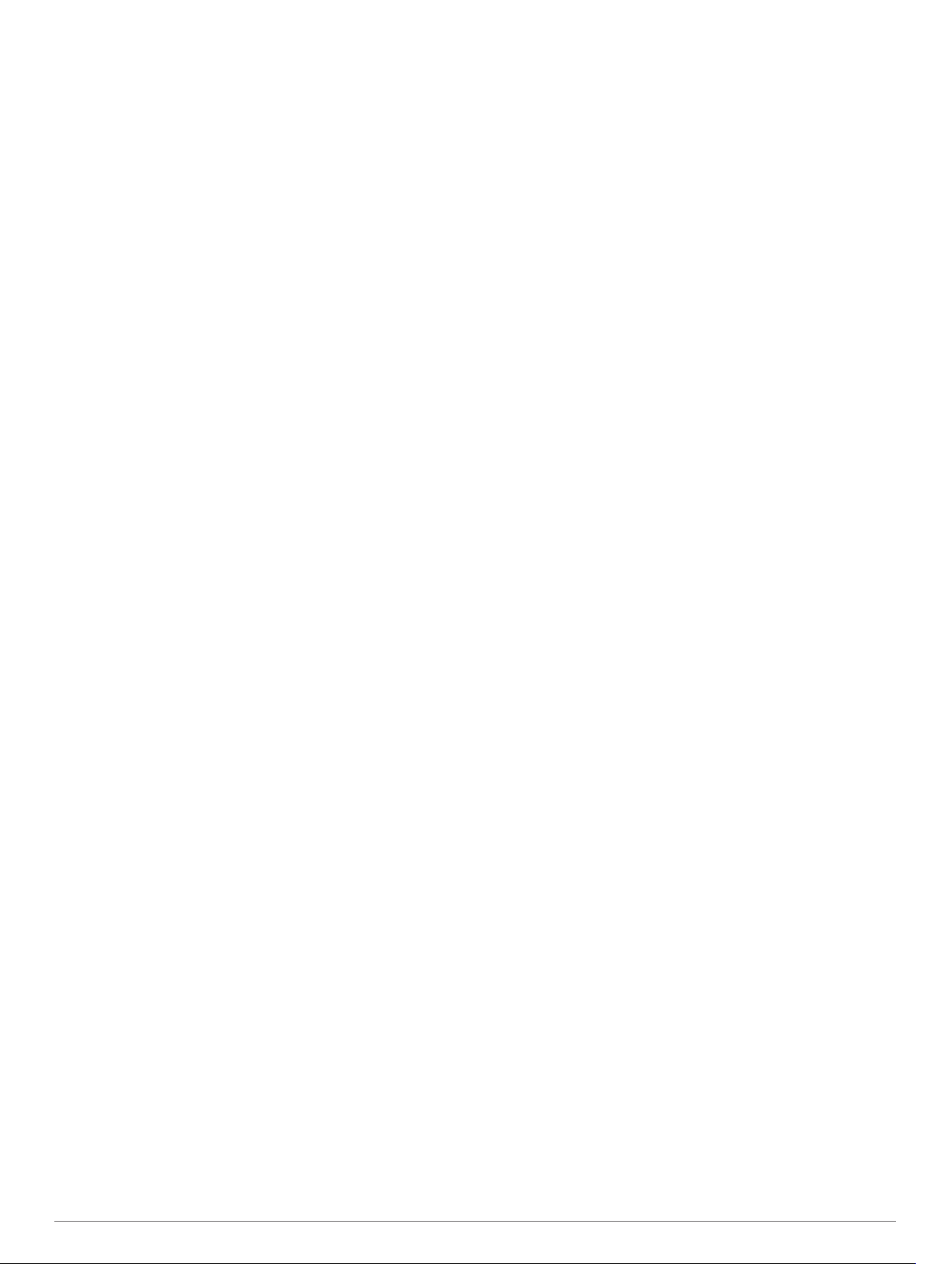
Spis treści
Wstęp............................................................................... 1
Ogólne informacje o urządzeniu................................................. 1
Porady dotyczące ekranu dotykowego.................................. 1
Blokowanie i odblokowanie ekranu dotykowego............... 1
Używanie menu elementów sterujących................................ 1
Ikony........................................................................................... 1
Funkcje telefoniczne...................................................... 1
Parowanie smartfona.................................................................. 1
Funkcje online.............................................................................2
Powiadomienia z telefonu...................................................... 2
Włączenie powiadomień Bluetooth................................... 2
Wyświetlanie powiadomień............................................... 2
Odpowiadanie na wiadomość tekstową............................ 2
Odbieranie połączenia przychodzącego........................... 2
Zarządzanie powiadomieniami..........................................2
Wyłączanie funkcji Bluetooth............................................ 2
Korzystanie z trybu Nie przeszkadzać................................... 3
Znajdowanie telefonu............................................................. 3
Connect IQFunkcje..................................................................... 3
Pobieranie funkcji Connect IQ............................................... 3
Pobieranie funkcji Connect IQ przy użyciu komputera.......... 3
Funkcje online Wi‑Fi®................................................................ 3
Konfiguracja łączności Wi‑Fi.................................................. 3
Nawiązywanie połączenia z siecią Wi‑Fi............................... 3
Garmin Pay™.................................................................. 3
Konfigurowanie portfela Garmin Pay.......................................... 3
Płacenie za zakupy za pomocą zegarka.................................... 3
Dodawanie karty płatniczej do portfela Garmin Pay................... 4
Zarządzanie portfelem Garmin Pay....................................... 4
Zmiana kodu dostępu Garmin Pay............................................. 4
Muzyka............................................................................ 4
Łączenie się z dostawcą zewnętrznym.......................................4
Pobieranie materiałów dźwiękowych od dostawców
zewnętrznych......................................................................... 4
Odłączanie od dostawcy zewnętrznego................................ 5
Pobieranie osobistych materiałów dźwiękowych........................ 5
Podłączanie słuchawek przy użyciu technologii Bluetooth......... 5
Słuchanie muzyki........................................................................ 5
Sterowanie odtwarzaniem muzyki.............................................. 5
Funkcje związane z tętnem............................................ 5
Czujnik tętna na nadgarstek....................................................... 5
Noszenie urządzenia............................................................. 5
Wskazówki dotyczące nieregularnego odczytu danych
tętna....................................................................................... 6
Wyświetlanie widżetu tętna.................................................... 6
Przesyłanie danych tętna do urządzeń Garmin..................... 6
Wyłączanie nadgarstkowego czujnika tętna.......................... 6
Informacje o strefach tętna......................................................... 6
Ustawianie stref tętna............................................................ 6
Obliczanie strefy tętna........................................................... 6
Informacje o szacowanym pułapie tlenowym............................. 7
Sprawdzanie szacowanego pułapu tlenowego...................... 7
Śledzenie aktywności.................................................... 7
Cel automatyczny....................................................................... 7
Korzystanie z alertów ruchu........................................................7
Monitorowanie snu......................................................................7
Minut intensywnej aktywności.....................................................7
Zliczanie minut intensywnej aktywności.................................7
Garmin Move IQ™...................................................................... 8
Ustawienia śledzenia aktywności............................................... 8
Wyłączanie śledzenia aktywności.......................................... 8
Widżety............................................................................ 8
Wyświetlanie widżetów
Dostosowywanie pętli widżetów.............................................8
O widżecie Mój dzień............................................................. 8
Wyświetlanie widżetu pogody................................................ 8
Zmienność tętna i poziom wysiłku.............................................. 8
Korzystanie z widżetu poziomu wysiłku................................. 9
Pilot VIRB................................................................................... 9
Sterowanie kamerą sportową VIRB....................................... 9
............................................................... 8
Aplikacje i aktywności................................................... 9
Rozpoczynanie aktywności.........................................................9
Porady dotyczące rejestrowania aktywności......................... 9
Zatrzymywanie aktywności......................................................... 9
Dodawanie własnej aktywności.................................................. 9
Dodawanie lub usuwanie ulubionej aktywności........................ 10
Aktywności w pomieszczeniu................................................... 10
Rejestrowanie aktywności treningu siłowego...................... 10
Kalibrowanie dystansu na bieżni......................................... 10
Aktywności na powietrzu.......................................................... 10
Bieganie............................................................................... 10
Jazda rowerem.................................................................... 10
Wyświetlanie zjazdów na nartach........................................ 11
Pływanie w basenie.................................................................. 11
Ustawianie rozmiaru basenu................................................11
Pływanie — terminologia..................................................... 11
Golf........................................................................................... 11
Pobieranie pół golfowych..................................................... 11
Granie w golfa...................................................................... 11
Informacje dotyczące dołków............................................... 11
Zmiana pozycji chorągiewki............................................ 11
Wyświetlanie kierunku do dołka...................................... 11
Wyświetlanie odległości do lay-upów i doglegów................ 12
Wyświetlanie hazardów....................................................... 12
Mierzenie uderzenia za pomocą funkcji AutoShot............... 12
Zachowaj wyniki................................................................... 12
Ustawianie metody punktacji...........................................12
Śledzenie statystyk gry w golfa....................................... 12
Rejestrowanie statystyk gry w golfa................................ 12
Wyświetlanie historii uderzeń...............................................12
Wyświetlanie podsumowania rundy..................................... 13
Kończenie rundy.................................................................. 13
Ustawienia golfa...................................................................13
Ustawienia punktacji....................................................... 13
Aplikacja Garmin Golf.......................................................... 13
Trening.......................................................................... 13
Ustawianie profilu użytkownika................................................. 13
Cele fitness.......................................................................... 13
Treningi..................................................................................... 13
Wykonywanie treningu......................................................... 13
Korzystanie z planów treningów z serwisu Garmin
Connect................................................................................14
Rozpoczynanie dzisiejszego treningu............................. 14
Wyświetlanie harmonogramu treningów......................... 14
Adaptacyjne plany treningowe............................................. 14
Osobiste rekordy.......................................................................14
Wyświetlanie osobistych rekordów...................................... 14
Przywracanie osobistego rekordu........................................ 14
Usuwanie osobistego rekordu............................................. 14
Usuwanie wszystkich osobistych rekordów......................... 14
Nawigacja...................................................................... 14
Zapisywanie pozycji.................................................................. 14
Usuwanie pozycji................................................................. 14
Podróż do zapisanej pozycji..................................................... 14
Podróż z funkcją Wróć do startu............................................... 15
Przerywanie podróży wyznaczoną trasą.................................. 15
Kompas.....................................................................................15
Spis treści i
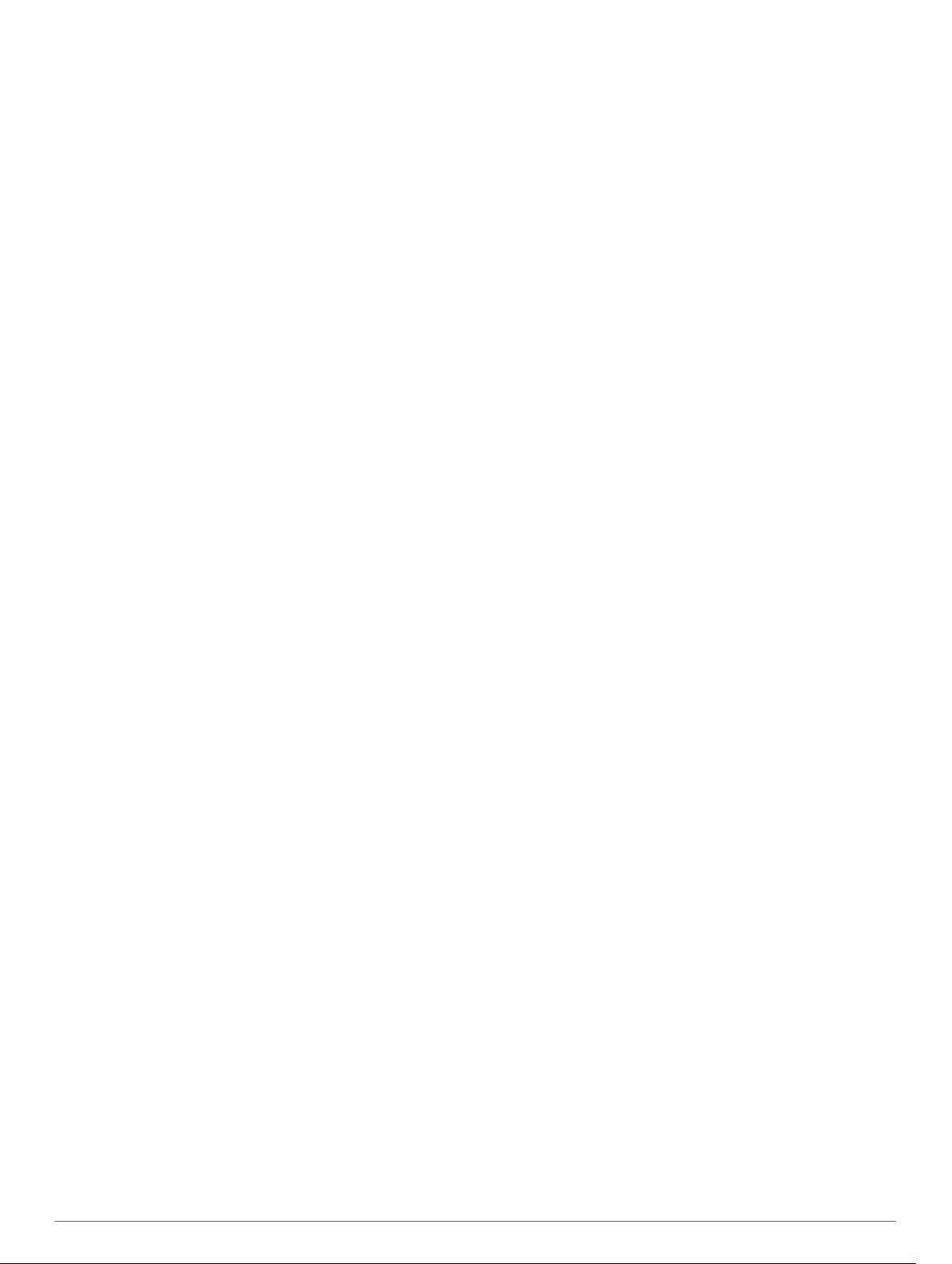
Ręczna kalibracja kompasu................................................. 15
Historia.......................................................................... 15
Korzystanie z historii................................................................. 15
Wyświetlanie czasu w każdej ze stref tętna......................... 15
Garmin Connect........................................................................15
Korzystanie z aplikacji Garmin Connect Mobile................... 16
Korzystanie z serwisu Garmin Connect na komputerze...... 16
Dostosowywanie urządzenia....................................... 16
Zmiana tarczy zegarka............................................................. 16
Tworzenie niestandardowej tarczy zegarka......................... 16
Dostosowywanie menu elementów sterujących....................... 16
Ustawienia aktywności i aplikacji.............................................. 16
Dostosowywanie ekranów danych....................................... 17
Alerty.................................................................................... 17
Ustawianie alertu.............................................................17
Auto Lap...............................................................................17
Oznaczanie okrążeń za pomocą funkcji Auto Lap.......... 17
Włączanie funkcji „Ręczne oznaczanie okrążenia”.............. 18
Korzystanie z funkcji Auto Pause®...................................... 18
Korzystanie z funkcji autoprzewijania.................................. 18
Ustawienia telefonu i Bluetooth................................................ 18
Ustawienia systemowe............................................................. 18
Ustawienia czasu................................................................. 18
Strefy czasowe................................................................ 18
Ręczne ustawianie czasu................................................19
Ustawianie alarmu...........................................................19
Usuwanie alarmu............................................................ 19
Włączanie stopera...........................................................19
Korzystanie ze stopera....................................................19
Ustawienia podświetlenia.....................................................19
Zmiana jednostek miary....................................................... 19
Garmin ConnectUstawienia...................................................... 19
Ustawienia urządzenia na koncie Garmin Connect............. 19
Ustawienia użytkownika na koncie Garmin Connect........... 20
Czujniki bezprzewodowe............................................. 20
Parowanie czujników bezprzewodowych................................. 20
Czujnik na nogę........................................................................ 20
Kalibracja czujnika na nogę................................................. 20
Usprawnienie kalibracji czujnika na nogę............................ 20
Korzystanie z opcjonalnego rowerowego czujnika prędkości lub
rytmu pedałowania....................................................................20
Kalibracja czujnika prędkości............................................... 20
Świadomość sytuacyjna........................................................... 20
tempe........................................................................................ 21
Informacje o urządzeniu.............................................. 21
Ładowanie urządzenia.............................................................. 21
Aktualizacje produktów............................................................. 21
Aktualizacja oprogramowania przy użyciu aplikacji Garmin
Connect Mobile.................................................................... 21
Aktualizacja oprogramowania przy użyciu aplikacji Garmin
Express................................................................................ 21
Wyświetlanie informacji o urządzeniu....................................... 21
Wyświetlanie informacji dotyczących zgodności i przepisów
związanych z e-etykietami................................................... 21
Dane techniczne....................................................................... 21
Wskazówki dotyczące bezpieczeństwa urządzenia................. 21
Czyszczenie urządzenia...................................................... 22
Wymiana pasków......................................................................22
Rozwiązywanie problemów......................................... 22
Czy mój smartfon jest zgodny z tym urządzeniem?................. 22
Mój telefon nie łączy się z urządzeniem................................... 22
Moje słuchawki nie łączą się z urządzeniem............................ 22
Odtwarzanie muzyki przerywa się lub słuchawki tracą
łączność.................................................................................... 22
Moje urządzenie wyświetla nieprawidłowy język
Urządzenie nie wyświetla prawidłowego czasu........................ 22
Maksymalizowanie czasu działania baterii............................... 23
Ponowne uruchamianie urządzenia......................................... 23
Przywracanie wszystkich domyślnych ustawień....................... 23
Odbieranie sygnałów satelitarnych........................................... 23
Poprawianie odbioru sygnałów satelitarnych GPS.............. 23
Śledzenie aktywności............................................................... 23
Dzienna liczba kroków nie jest wyświetlana........................ 23
Liczba kroków jest niedokładna........................................... 23
Wskazanie liczby pokonanych pięter wydaje się
niewłaściwe.......................................................................... 23
Poprawa dokładności pomiaru minut intensywnej aktywności
i kalorii.................................................................................. 23
Pomiar temperatury nie jest dokładny...................................... 23
Źródła dodatkowych informacji................................................. 24
...................... 22
Załącznik....................................................................... 24
Pola danych.............................................................................. 24
Standardowe oceny pułapu tlenowego..................................... 25
Rozmiar i obwód kół................................................................. 25
Znaczenie symboli.................................................................... 26
Indeks............................................................................ 27
ii Spis treści
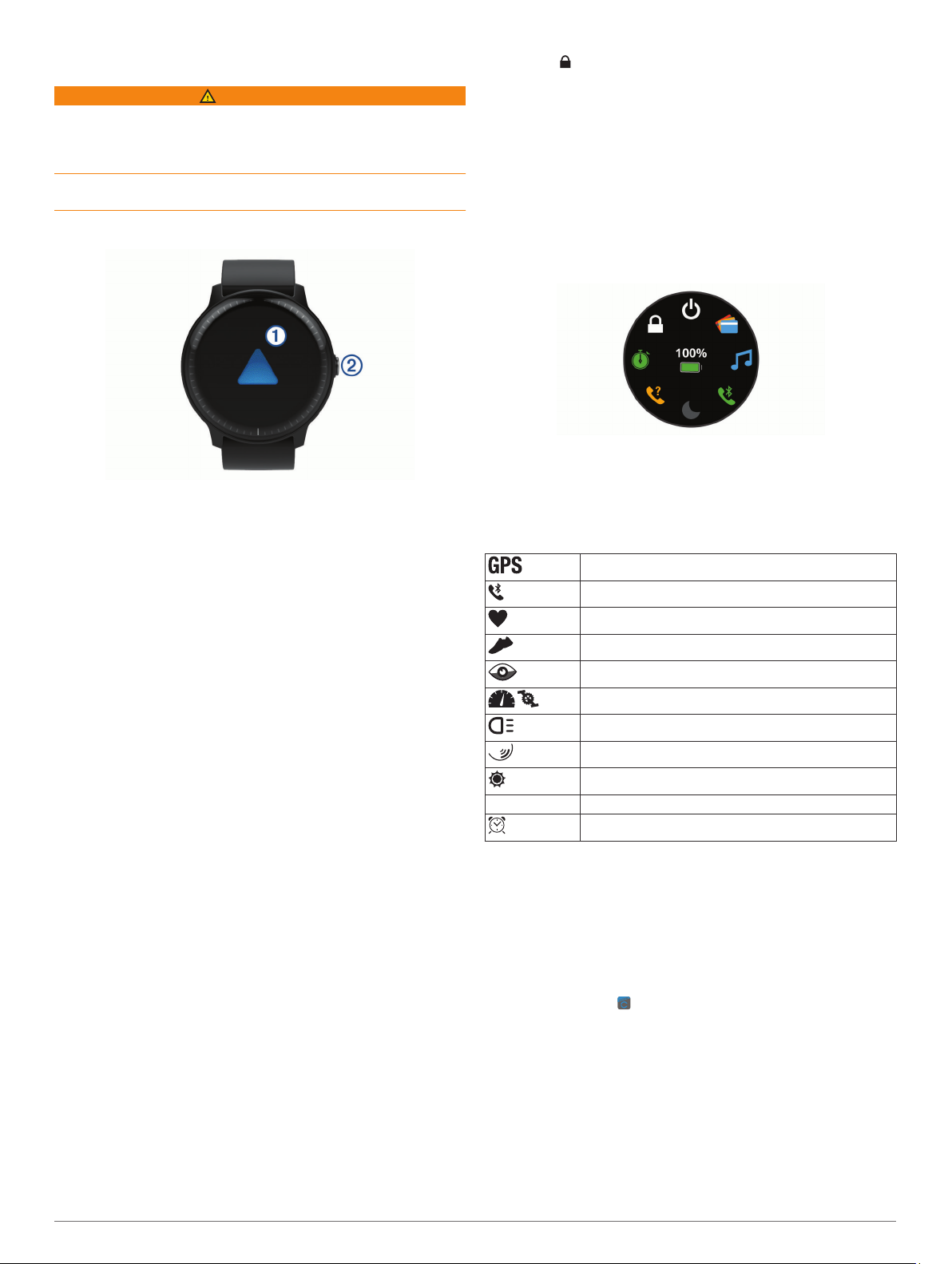
Wstęp
OSTRZEŻENIE
Należy zapoznać się z zamieszczonym w opakowaniu produktu
przewodnikiem Ważne informacje dotyczące bezpieczeństwa
i produktu zawierającym ostrzeżenia i wiele istotnych
wskazówek.
Przed rozpoczęciem lub wprowadzeniem zmian w programie
ćwiczeń należy zawsze skonsultować się z lekarzem.
Ogólne informacje o urządzeniu
Wybierz .
2
Ekran dotykowy zostanie zablokowany i nie będzie reagować
na dotyk do momentu odblokowania.
Przytrzymaj klawisz, aby odblokować ekran dotykowy.
3
Używanie menu elementów sterujących
Menu elementów sterujących zawiera skróty, które można
dostosować, takie jak włączanie trybu Nie przeszkadzać,
blokowania ekranu dotykowego i wyłączanie urządzenia.
UWAGA: W menu elementów sterujących można dodać
i usunąć skróty oraz zmienić ich kolejność (Dostosowywanie
menu elementów sterujących, strona 16).
Na dowolnym ekranie naciśnij i przytrzymaj klawisz.
1
Wybierz opcję.
2
Ekran dotykowy: Przesuń palcem w górę lub w dół, aby
À
przewijać widżety, funkcje i menu.
Dotknij, aby wybrać.
Przesuń palcem w prawo, aby wrócić do poprzedniego
ekranu.
W trakcie aktywności przewiń palcem w prawo, aby
wyświetlić tarczę zegarka i widżety.
Dotknij dwukrotnie podczas aktywności, aby oznaczyć nowe
okrążenie, ustawić nową serię powtórzeń lub przejść do
kolejnego etapu treningu.
Naciśnij i przytrzymaj, aby wyświetlić menu ustawień
urządzenia i opcje dla bieżącego ekranu.
Przycisk: Naciśnij, aby włączyć urządzenie.
Á
Naciśnij i przytrzymaj, aby wyświetlić menu elementów
sterujących, w tym włączania i wyłączania urządzenia.
Naciśnij, aby powrócić do tarczy zegarka z dowolnego
ekranu. Funkcja ta nie działa podczas trwania aktywności.
Naciśnij podczas aktywności, aby ją wstrzymać.
Porady dotyczące ekranu dotykowego
• Przytrzymaj palec na ekranie dotykowym, aby wyświetlić
menu opcji.
• Przesuń palcem w górę lub w dół, aby przewijać listy i menu.
• Przesuń palcem w górę lub w dół, aby przewijać szybko.
• Dotknij, aby wybrać przycisk, element listy lub element menu.
• Na tarczy zegarka przesuń palcem w górę lub w dół, aby
przewijać widżety dostępne w urządzeniu.
• Z poziomu widżetu dotknij opcji wyświetlania dodatkowych
ekranów widżetu, jeśli są dostępne.
• Podczas aktywności przesuń palcem w górę lub w dół, aby
wyświetlić następny ekran danych.
• W trakcie aktywności przewiń palcem w prawo, aby
wyświetlić tarczę zegarka i widżety, a następnie przewiń
w lewo, aby powrócić do pól danych aktywności.
• Każdy wybór w menu powinien stanowić odrębną czynność.
Blokowanie i odblokowanie ekranu dotykowego
Ekran dotykowy można zablokować, aby zapobiec
przypadkowemu uruchomieniu funkcji przez jego dotknięcie.
Naciśnij i przytrzymaj klawisz.
1
Ikony
Migająca ikona oznacza, że urządzenie wyszukuje sygnał. Ikona
wyświetlana w sposób ciągły oznacza, że znaleziono sygnał lub
że podłączono czujnik.
Stan sygnału GPS
Stan połączenia ze smartfonem
Stan czujnika tętna
Stan czujnika na nogę
Stan funkcji LiveTrack
Stan czujnika prędkości i rytmu
Stan światła rowerowego Varia
Stan radaru rowerowego Varia
tempe™Stan czujnika
VIRB VIRB®Stan kamery
Stan alarmu vívoactive
™
Funkcje telefoniczne
Parowanie smartfona
Aby korzystać z funkcji online, należy sparować urządzenie
vívoactive bezpośrednio z poziomu aplikacji Garmin Connect
Mobile, a nie z poziomu ustawień Bluetooth® w smartfonie.
Korzystając ze sklepu z aplikacjami na smartfonie, zainstaluj
1
i otwórz aplikację Garmin Connect Mobile.
Wybierz opcję, aby włączyć tryb parowania na swoim
2
urządzeniu.
• Jeśli konfigurujesz urządzenie po raz pierwszy, naciśnij
klawisz, aby je włączyć.
• Jeśli poprzednio ominięto proces parowania lub
urządzenie jest sparowane z innym smartfonem,
przytrzymaj ekran dotykowy i wybierz kolejno Ustawienia
> Telefon > Paruj telefon, aby ręcznie przejść do trybu
parowania.
™
Wstęp 1
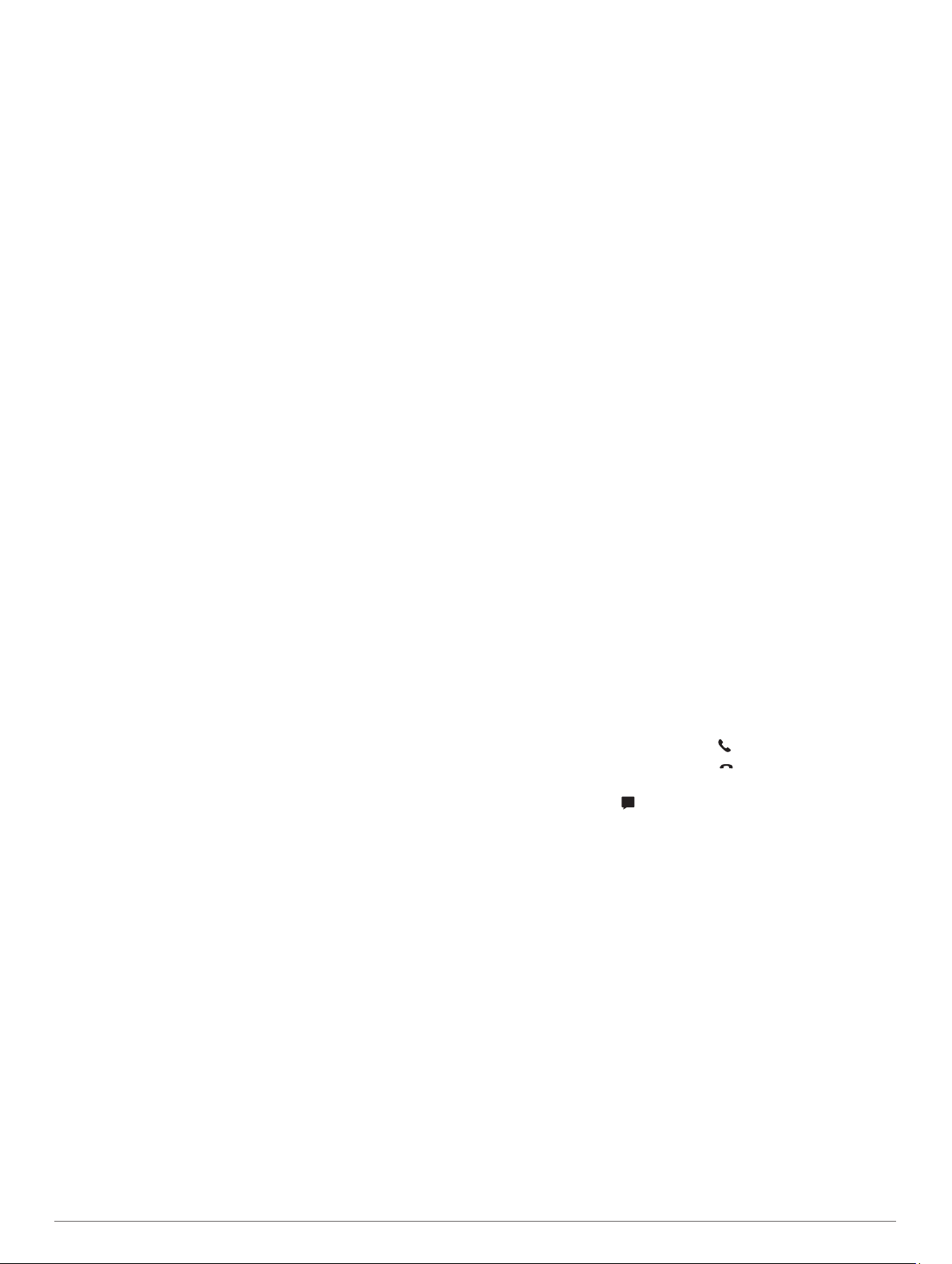
Wybierz jedną z opcji, aby dodać urządzenie do konta
3
Garmin Connect:
• Jeśli parujesz pierwsze urządzenie z aplikacją Garmin
Connect Mobile, postępuj zgodnie z instrukcjami
wyświetlanymi na ekranie.
• Jeśli z aplikacją Garmin Connect Mobile zostało już
sparowane inne urządzenie, w menu ustawień wybierz
kolejno Urządzenia Garmin > Dodaj urządzenie,
a następnie postępuj zgodnie z instrukcjami
wyświetlanymi na ekranie.
Funkcje online
Funkcje online są dostępne dla urządzenia vívoactive po
połączeniu ze zgodnym smartfonem za pomocą technologii
bezprzewodowej Bluetooth. Niektóre funkcje wymagają
zainstalowania aplikacji Garmin Connect Mobile w smartfonie,
z którym urządzenie jest połączone. Więcej informacji można
znaleźć na stronie www.garmin.com/apps. Niektóre funkcje są
również dostępne po połączeniu urządzenia z siecią
bezprzewodową.
Powiadomienia z telefonu: Wyświetla powiadomienia
i wiadomości z telefonu na ekranie urządzenia vívoactive.
LiveTrack: Umożliwia rodzinie i znajomym śledzić na bieżąco
wyścigi i treningi użytkownika. Osobę można zaprosić do
śledzenia bieżących danych za pośrednictwem poczty e-mail
lub serwisu społecznościowego, umożliwiając jej
wyświetlanie strony śledzenia Garmin Connect.
Przesyłanie aktywności do serwisu Garmin Connect:
Automatyczne przesyłanie aktywności do konta Garmin
Connect zaraz po zakończeniu rejestrowania aktywności.
Connect IQ™: Umożliwia ulepszenie urządzenia o takie funkcje,
jak nowe tarcze zegarka, widżety, aplikacje czy pola danych.
Aktualizacje oprogramowania: Umożliwia zaktualizowanie
oprogramowania urządzenia.
Pogoda: Umożliwia wyświetlanie aktualnych warunków
pogodowych oraz prognoz pogody.
Bluetoothczujniki: Pozwala na podłączenie zgodnych
czujników Bluetooth, takich jak czujnik tętna.
Znajdź mój telefon: Lokalizuje znajdujący się w zasięgu
zagubiony smartfon sparowany z urządzeniem vívoactive.
Znajdź moje urządzenie: Lokalizuje znajdujące się w zasięgu
zagubione urządzenie vívoactive sparowane ze smartfonem.
Powiadomienia z telefonu
Do odbierania powiadomień z telefonu wymagany jest zgodny
smartfon sparowany z urządzeniem i znajdujący się w zasięgu.
Kiedy telefon odbierze wiadomość, wyśle odpowiednie
powiadomienie do Twojego urządzenia.
Włączenie powiadomień Bluetooth
Aby móc wyświetlać powiadomienia, należy najpierw sparować
urządzenie vívoactive ze zgodnym smartfonem (Parowanie
smartfona, strona 1).
Naciśnij i przytrzymaj ekran dotykowy.
1
Wybierz kolejno Ustawienia > Telefon > Powiadom..
2
Wybierz Podczas aktywności, aby określić preferencje
3
dotyczące powiadomień wyświetlanych podczas
rejestrowania aktywności.
Wybierz preferencje powiadomień.
4
Wybierz kolejno Poza aktywnością, aby określić preferencje
5
dotyczące powiadomień wyświetlanych w trybie zegarka.
Wybierz preferencje powiadomień.
6
Wybierz Limit czasu.
7
Określ limit czasu.
8
Wyświetlanie powiadomień
Przeciągnij palcem na tarczy zegarka, aby wyświetlić widżet
1
powiadomień.
Wybierz powiadomienie.
2
Przewiń, aby odczytać pełną treść powiadomienia.
3
Wybierz opcję:
4
• Aby zareagować na powiadomienie, wybierz działanie, np.
Odrzuć lub Odpowiedz.
Dostępne działania zależą od typu powiadomienia oraz
systemu operacyjnego telefonu.
• Aby powrócić do listy powiadomień, przesuń palcem
w prawo.
Odpowiadanie na wiadomość tekstową
UWAGA: Ta funkcja jest dostępna wyłącznie w smartfonach
Android™.
Gdy otrzymasz powiadomienie tekstowe na urządzenie
vívoactive, możesz wysłać szybką odpowiedź, wybierając ją
z listy wiadomości. Wiadomości można dostosować w aplikacji
Garmin Connect Mobile.
UWAGA: Ta funkcja wysyła wiadomości tekstowe za pomocą
telefonu. Mogą obowiązywać typowe ograniczenia długości
wiadomości tekstowych oraz opłaty. Więcej informacji można
uzyskać u operatora sieci komórkowej.
Przesuń palcem, aby wyświetlić widżet powiadomień.
1
Wybierz powiadomienie tekstowe.
2
Wybierz Odpowiedz.
3
Wybierz wiadomość z listy.
4
Telefon wyśle wybraną wiadomość w formie wiadomości
tekstowej.
Odbieranie połączenia przychodzącego
W przypadku połączenia przychodzącego na połączony
smartfon urządzenie vívoactive wyświetli nazwę lub numer
telefonu dzwoniącego. Możesz odebrać lub odrzucić połączenie.
Jeśli Twoje urządzenie jest połączone ze smartfonem za
pomocą Android, możesz również odrzucić połączenie,
wysyłając przy tym wiadomość tekstową wybraną z listy
wiadomości w urządzeniu vívoactive.
• Aby odebrać połączenie, wybierz .
• Aby odrzucić połączenie, wybierz .
• Aby odrzucić połączenie i natychmiast wysłać wiadomość
tekstową, wybierz , a następnie wybierz wiadomość z listy.
Zarządzanie powiadomieniami
Powiadomieniami wyświetlanymi w urządzeniu vívoactive
można zarządzać za pomocą zgodnego smartfonu.
Wybierz opcję:
• Jeśli korzystasz ze smartfonu z systemem operacyjnym
Apple®, użyj ustawień powiadomień w smartfonie, aby
wybrać elementy, które mają być wyświetlane na ekranie
urządzenia.
• Jeśli korzystasz ze smartfonu z systemem Android,
z poziomu aplikacji Garmin Connect Mobile wybierz
Ustawienia > Powiadomienia z telefonu.
Wyłączanie funkcji Bluetooth
Naciśnij i przytrzymaj ekran dotykowy.
1
Wybierz kolejno Ustawienia > Telefon > Stan > Wyłączone,
2
aby wyłączyć technologię bezprzewodową Bluetooth
w urządzeniu vívoactive.
Wskazówki dotyczące wyłączania bezprzewodowej
technologii Bluetooth w urządzeniu mobilnym można znaleźć
w podręczniku użytkownika urządzenia przenośnego.
2 Funkcje telefoniczne
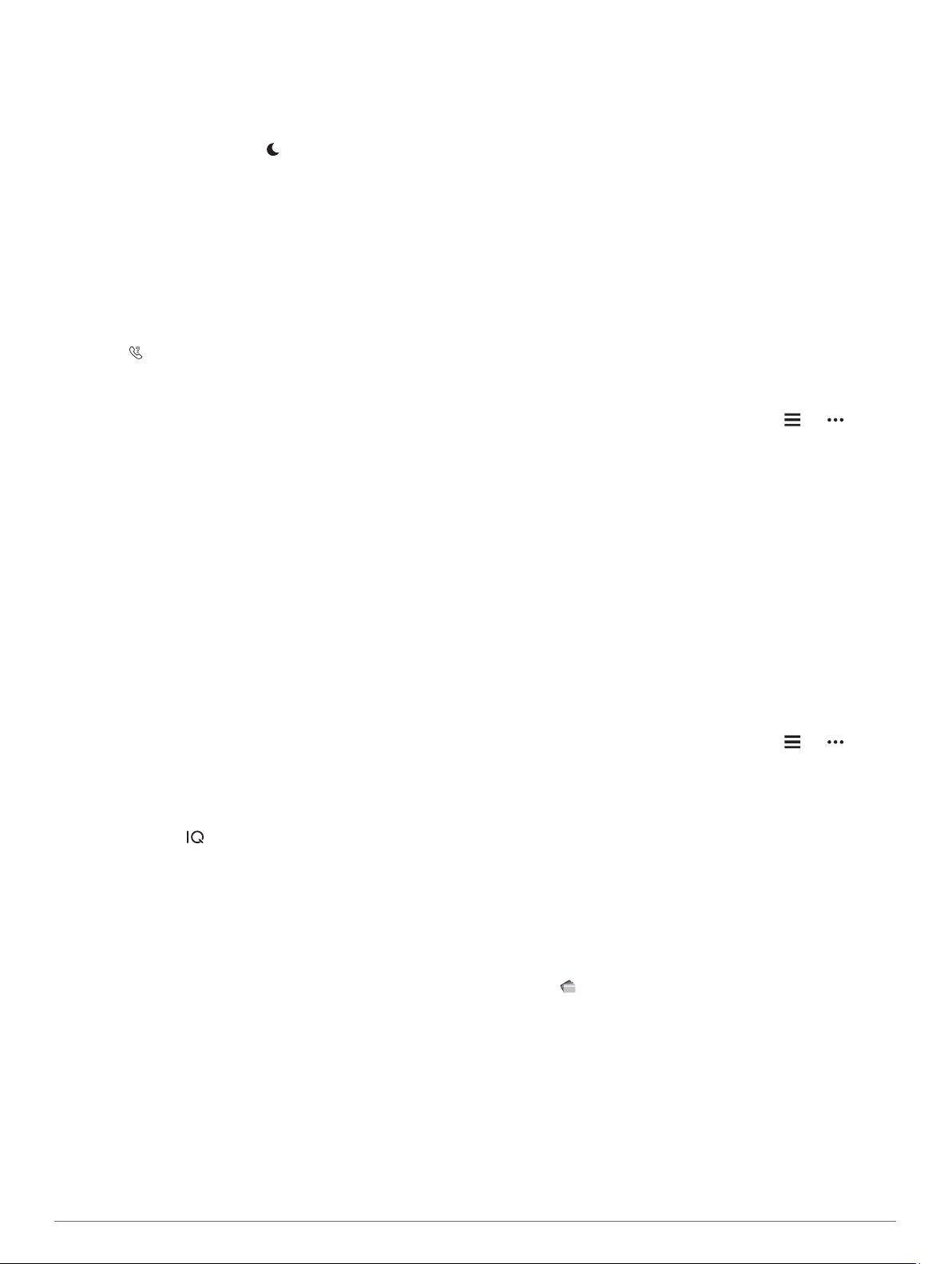
Korzystanie z trybu Nie przeszkadzać
Możesz korzystać z trybu Nie przeszkadzać, aby wyłączyć
wibracje i podświetlenie dla alertów i powiadomień. Na przykład
tryb ten można włączać na czas snu lub oglądania filmu.
• Aby ręcznie włączyć lub wyłączyć tryb Nie przeszkadzać,
przytrzymaj przycisk i wybierz .
• Aby automatycznie włączyć lub wyłączyć tryb „Nie
przeszkadzać” podczas godzin snu, przejdź do ustawień
urządzenia w aplikacji Garmin Connect Mobile, a następnie
wybierz kolejno Dźwięki i alerty > Nie przeszkadzać
podczas snu.
Znajdowanie telefonu
Możesz użyć tej funkcji, aby zlokalizować zgubiony smartfon
sparowany za pomocą technologii bezprzewodowej Bluetooth
i znajdujący się w jej zasięgu.
Naciśnij i przytrzymaj klawisz.
1
Wybierz .
2
Na ekranie urządzenia vívoactive wyświetlone zostaną słupki
siły sygnału, a smartfon wyemituje alarm dźwiękowy. Liczba
słupków będzie się zwiększać w miarę zbliżania się do
smartfonu.
Naciśnij klawisz, aby zakończyć poszukiwania.
3
Connect IQFunkcje
Możesz dodać do zegarka funkcje Connect IQ oferowane przez
firmę Garmin® oraz innych producentów za pomocą aplikacji
Connect IQ Mobile. Możesz także spersonalizować urządzenie,
korzystając z różnych tarcz zegarka, pól danych, widżetów
i aplikacji.
Tarcze zegarka: Umożliwiają dostosowanie wyglądu zegarka.
Pola danych: Umożliwiają pobieranie nowych pól danych, które
pozwalają wyświetlać dane z czujników, dane aktywności
i historii na różne sposoby. Możesz dodać pola danych
Connect IQ do wbudowanych funkcji i stron.
Widżety: Pozwalają na szybki odczyt informacji, takich jak dane
z czujnika czy powiadomienia.
Aplikacje: Umożliwiają dodanie do zegarka interaktywnych
funkcji, takich jak nowe typy aktywności na dworze i fitness.
Pobieranie funkcji Connect IQ
Aby móc pobrać funkcje z aplikacji Connect IQ Mobile, należy
najpierw sparować urządzenie vívoactive ze smartfonem.
(Parowanie smartfona, strona 1).
Korzystając ze sklepu z aplikacjami na smartfonie, zainstaluj
1
i otwórz aplikację Connect IQ Mobile.
W razie potrzeby wybierz urządzenie.
2
Wybierz funkcję Connect IQ.
3
Wykonaj instrukcje wyświetlane na ekranie.
4
Pobieranie funkcji Connect IQ przy użyciu komputera
Podłącz urządzenie do komputera za pomocą kabla USB.
1
Przejdź na stronę apps.garmin.com i załóż konto.
2
Wybierz funkcję Connect IQ i pobierz ją.
3
Wykonaj instrukcje wyświetlane na ekranie.
4
Funkcje online Wi‑Fi
Urządzenie vívoactive oferuje funkcje online Wi‑Fi.
Przesyłanie aktywności do konta Garmin Connect:
Automatyczne przesyłanie aktywności do konta Garmin
Connect zaraz po zakończeniu rejestrowania aktywności.
Treningi i plany treningów: Umożliwia przeglądanie i wybór
treningów i planów treningów na stronie Garmin Connect.
Gdy tylko urządzenie nawiąże połączenie Wi‑Fi, pliki zostaną
bezprzewodowo wysłane do urządzenia.
®
Aktualizacje oprogramowania: Urządzenie automatycznie
pobiera i instaluje najnowsze aktualizacje oprogramowania
po wykryciu dostępności sieci Wi‑Fi.
Konfiguracja łączności Wi‑Fi
Wybierz opcję:
1
• Pobierz aplikację Garmin Connect i sparuj smartfon
z urządzeniem (Parowanie smartfona, strona 1).
• Odwiedź stronę www.garmin.com/express i pobierz
aplikację Garmin Express™.
Postępuj zgodnie z instrukcjami wyświetlanymi na ekranie,
2
aby skonfigurować połączenie z Wi‑Fi.
Nawiązywanie połączenia z siecią Wi‑Fi
Połączenie urządzenia z aplikacją Garmin Connect Mobile
w smartfonie lub z aplikacją Garmin Express w komputerze
umożliwia nawiązanie połączenia z siecią Wi‑Fi (Konfiguracja
łączności Wi‑Fi, strona 3).
Możesz podłączyć urządzenie do sieci Wi‑Fi w celu zwiększenia
prędkości przesyłania większych plików.
Umieść urządzenie w zasięgu sieci Wi‑Fi.
1
W aplikacji Garmin Connect Mobile wybierz lub .
2
Wybierz Urządzenia Garmin, a następnie posiadane
3
urządzenie.
Wybierz kolejno Ogólne > Sieci Wi-Fi > Dodaj sieć.
4
Wybierz dostępną sieć Wi‑Fi i wprowadź dane logowania.
5
Garmin Pay
Funkcja Garmin Pay umożliwia używanie zegarka do
dokonywania płatności w sklepach objętych programem przy
użyciu kart kredytowych lub debetowych instytucji finansowych
objętych programem.
™
Konfigurowanie portfela Garmin Pay
Do portfela Garmin Pay można dodać karty kredytowe lub
debetowe objęte programem. Lista instytucji finansowych
objętych programem znajduje się na stroniegarmin.com
/garminpay/banks.
W aplikacji Garmin Connect Mobile wybierz lub .
1
Wybierz Urządzenia Garmin, a następnie posiadane
2
urządzenie.
Wybierz Garmin Pay > Utwórz portfel.
3
Wykonaj instrukcje wyświetlane na ekranie.
4
Płacenie za zakupy za pomocą zegarka
Zanim zegarek będzie można wykorzystywać do dokonywania
płatności, należy skonfigurować co najmniej jedną kartę
płatniczą.
Można używać zegarka do płacenia za zakupy w sklepach
objętych programem.
Przytrzymaj klawisz.
1
Wybierz .
2
Wpisz czterocyfrowy kod dostępu.
3
UWAGA: Po trzykrotnym wprowadzeniu nieprawidłowego
kodu dostępu portfel zostanie zablokowany, a kod trzeba
będzie zresetować w aplikacji Garmin Connect Mobile.
Zostanie wyświetlona ostatnio używana karta płatnicza.
Garmin Pay
™
3
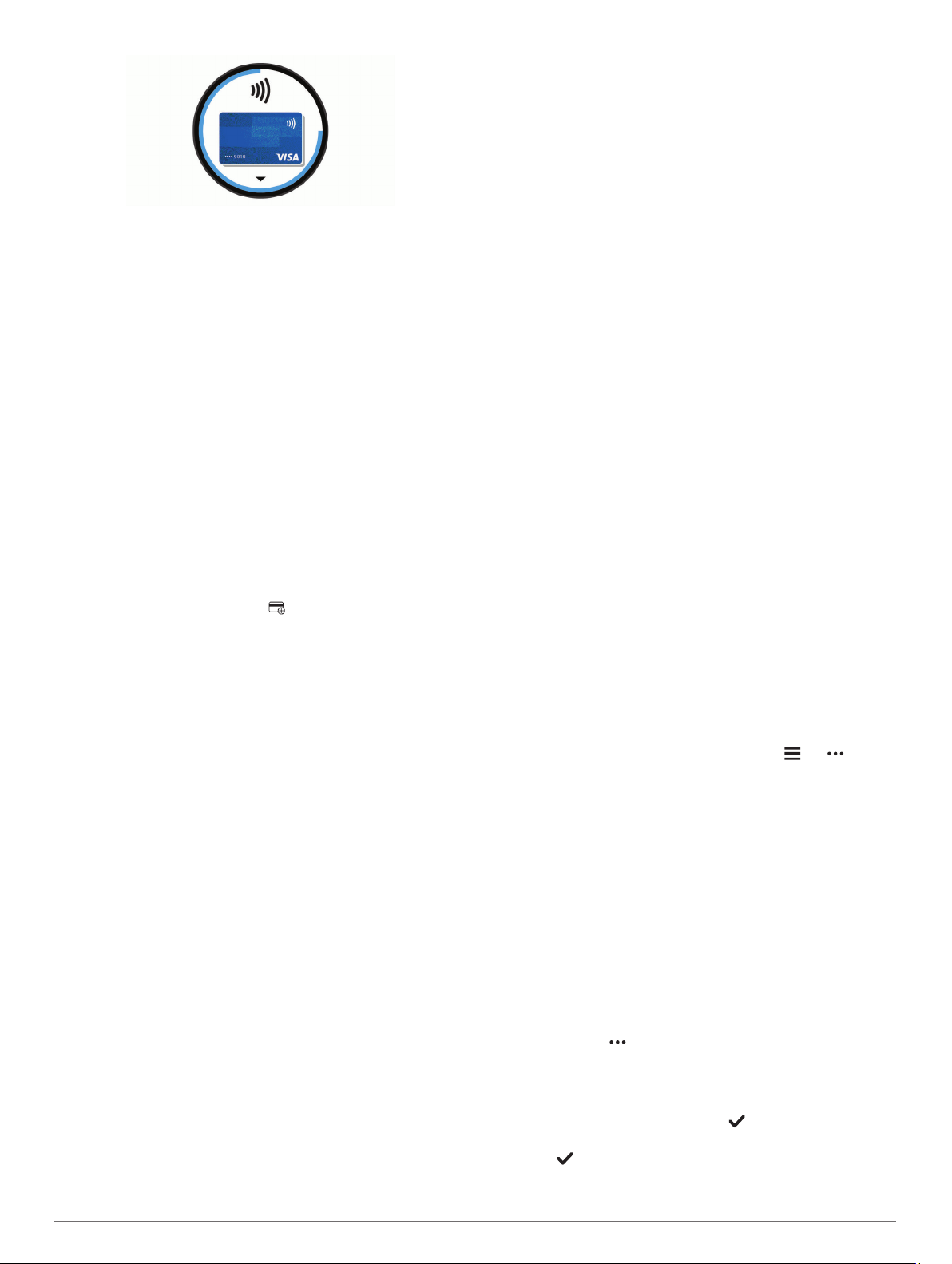
Jeśli do portfela Garmin Pay dodano wiele kart płatniczych,
4
przesuń palcem, aby zmienić kartę na inną (opcjonalnie).
W ciągu 60 sekund umieść zegarek w pobliżu czytnika
5
płatności w taki sposób, aby był zwrócony w kierunku
czytnika.
Zegarek zacznie wibrować i zostanie w nim wyświetlony
symbol zaznaczenia po zakończeniu połączenia
z czytnikiem.
W razie potrzeby postępuj zgodnie z instrukcjami
6
wyświetlanymi na czytniku kart, aby zakończyć transakcję.
PORADA: Po wprowadzeniu prawidłowego kodu dostępu
możesz dokonywać płatności bez ponownego wpisywania kodu
przez 24 godziny, jeśli nadal będziesz mieć na sobie zegarek.
Jeśli zdejmiesz zegarek z nadgarstka lub wyłączysz funkcję
monitorowania pomiaru tętna, aby dokonać płatności konieczne
będzie ponowne wprowadzenie kodu dostępu.
Dodawanie karty płatniczej do portfela Garmin Pay
Do portfela Garmin Pay możesz dodać maksymalnie dziesięć
kart kredytowych lub debetowych.
Na stronie urządzenia vívoactive w aplikacji Garmin Connect
1
Mobile wybierz Garmin Pay > .
Wykonaj instrukcje wyświetlane na ekranie, aby wprowadzić
2
dane karty i dodać ją do portfela.
Po dodaniu karty płatniczej możesz wybrać ją na zegarku
podczas dokonywania płatności.
Zarządzanie portfelem Garmin Pay
Można wyświetlić szczegółowe informacje o wszystkich kartach
płatniczych. Karty można również zawiesić, aktywować lub
usunąć. Istnieje również możliwość zawieszenia lub usunięcia
całego portfela Garmin Pay.
UWAGA: W niektórych krajach instytucje finansowe biorące
udział w programie mogą ograniczać funkcje portfela.
Na stronie urządzenia vívoactive w aplikacji Garmin Connect
1
Mobile wybierz Garmin Pay > Zarządzaj portfelem.
Wybierz opcję:
2
• Aby zawiesić określoną kartę płatniczą, wybierz ją,
a następnie wybierz Zawieś.
Aby można było dokonywać płatności za pomocą
urządzenia vívoactive, karta musi być aktywna.
• Aby czasowo zawiesić wszystkie karty płatnicze
w portfelu, wybierz Zawieś portfel.
Do momentu cofnięcia zawieszenia co najmniej jednej
karty za pomocą aplikacji dokonywanie płatności przy
użyciu urządzenia vívoactive będzie niemożliwe.
• Aby cofnąć zawieszenie portfela, wybierz Cofnij
zawieszenie portfela.
• Aby usunąć określoną kartę płatniczą, wybierz kartę,
a następnie wybierz Usuń.
Karta zostanie całkowicie usunięta z portfela. Aby móc
w przyszłości dodać tę kartę do swojego portfela, trzeba
ponownie wprowadzić dane karty.
• Aby usunąć wszystkie karty płatnicze z portfela, wybierz
Usuń portfel.
Portfel Garmin Pay i wszystkie powiązane z nim
informacje o kartach płatniczych zostaną usunięte. Do
momentu utworzenia nowego portfela i dodania karty
płatniczej dokonywanie płatności przy użyciu urządzenia
vívoactive będzie niemożliwe.
Zmiana kodu dostępu Garmin Pay
Do zmiany kodu dostępu wymagana jest znajomość bieżącego
kodu. Kodu dostępu nie można odzyskać. W przypadku
zapomnienia kodu dostępu należy usunąć portfel, utworzyć
nowy i ponownie wprowadzić informacje o karcie płatniczej.
Kod wymagany do uzyskania dostępu do portfela Garmin Pay
można zmienić na urządzeniu vívoactive.
Na stronie urządzenia vívoactive w aplikacji Garmin Connect
1
Mobile wybierz Garmin Pay > Zresetuj hasło.
Wykonaj instrukcje wyświetlane na ekranie.
2
Przy kolejnej płatności za pomocą urządzenia vívoactive trzeba
będzie wpisać nowy kod dostępu.
Muzyka
UWAGA: Ta sekcja zawiera trzy opcje odtwarzania muzyki.
• Muzyka dostawcy zewnętrznego
• Osobiste materiały dźwiękowe
• Pliki muzyczne przechowywane w urządzeniu
Urządzenie vívoactive 3 Music umożliwia pobieranie zapisanych
w komputerze lub pochodzących od dostawców zewnętrznych
materiałów dźwiękowych, dzięki czemu można słuchać muzyki,
nie mając pod ręką smartfona. Aby móc słuchać materiałów
dźwiękowych przechowywanych w urządzeniu, należy
podłączyć słuchawki przy użyciu technologii Bluetooth.
Możesz sterować odtwarzaniem utworów w sparowanym
smartfonie za pośrednictwem urządzenia.
Łączenie się z dostawcą zewnętrznym
Aby móc pobierać utwory muzyczne lub inne pliki dźwiękowe
pochodzące od zewnętrznych dostawców do zgodnego zegarka,
należy najpierw połączyć się z nim za pośrednictwem aplikacji
mobilnej Garmin Connect.
W aplikacji Garmin Connect Mobile wybierz lub .
1
Wybierz Urządzenia Garmin, a następnie posiadane
2
urządzenie.
Wybierz Muzyka.
3
Wybierz opcję:
4
• Wybierz dostawcę zewnętrznego i wykonaj instrukcje
wyświetlane na ekranie.
• Wybierz Pobierz aplikacje muzyczne, znajdź dostawcę
i wykonaj instrukcje wyświetlane na ekranie.
Pobieranie materiałów dźwiękowych od dostawców zewnętrznych
Aby móc pobierać materiały dźwiękowe pochodzące od
zewnętrznych dostawców, należy najpierw połączyć się z Wi‑Fi
siecią (Nawiązywanie połączenia z siecią Wi‑Fi, strona 3).
Otwórz widżet sterowania muzyką.
1
Wybierz kolejno > Zarządzaj > Dostawcy nagrań.
2
Wybierz dostawcę połączonego z siecią.
3
Wybierz listę odtwarzania lub inny element do pobrania do
4
urządzenia.
Przesuń palcem w prawo i wybierz .
5
Po wyświetleniu się monitu o zsynchronizowanie z usługą
6
wybierz .
Podłącz urządzenie do zewnętrznego źródła zasilania.
7
4 Muzyka
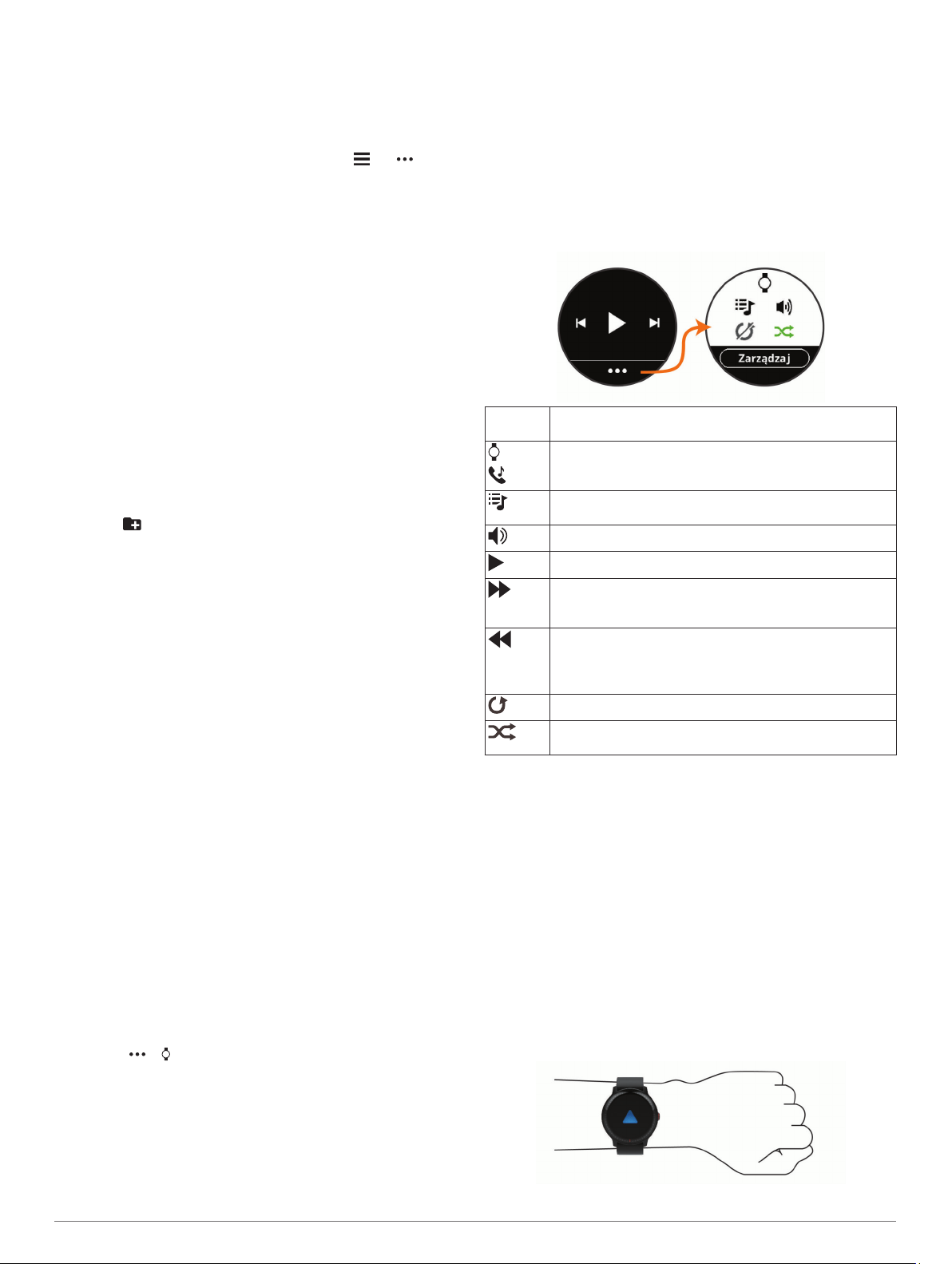
Pobieranie materiałów dźwiękowych powoduje rozładowanie
akumulatora.
Wybrane listy odtwarzania i inne elementy zostaną pobrane
do urządzenia.
Odłączanie od dostawcy zewnętrznego
W aplikacji Garmin Connect Mobile wybierz lub .
1
Wybierz Urządzenia Garmin, a następnie posiadane
2
urządzenie.
Wybierz Muzyka.
3
Wybierz zainstalowanego dostawcę zewnętrznego i postępuj
4
zgodnie z instrukcjami wyświetlanymi na ekranie, aby
odłączyć dostawcę zewnętrznego od urządzenia.
Pobieranie osobistych materiałów dźwiękowych
Aby móc przesyłać osobiste utwory do urządzenia, należy
najpierw zainstalować w komputerze aplikację Garmin Express
(www.garmin.com/express).
Osobiste pliki .mp3 i .aac można wgrywać do urządzenia
vívoactive 3 Music z komputera.
Podłącz urządzenie do komputera za pomocą dołączonego
1
przewodu USB.
W komputerze uruchom aplikację Garmin Express, wybierz
2
posiadane urządzenie i Muzyka.
PORADA: W przypadku komputerów Windows® możesz
wybrać i przeglądać folder z plikami audio. W przypadku
komputerów Apple aplikacja Garmin Express używa biblioteki
iTunes®.
Na liście Moja muzyka lub Biblioteka iTunes, wybierz
3
kategorię plików audio, na przykład utwory lub listy
odtwarzania.
Zaznacz pola wyboru odpowiadające plikom audio,
4
a następnie wybierz Wyślij do urządzenia.
W razie potrzeby, na liście vívoactive 3 Music wybierz
5
kategorię, zaznacz pola wyboru, a następnie wybierz
polecenie Usuń z urządzenia, aby usunąć pliki audio.
Podłączanie słuchawek przy użyciu technologii Bluetooth
Aby słuchać muzyki z urządzenia vívoactive 3 Music, należy
podłączyć słuchawki przy użyciu technologii Bluetooth.
Umieść słuchawki w pobliżu urządzenia, w odległości nie
1
większej niż 2 m (6,6 stopy).
Włącz w słuchawkach tryb parowania.
2
Naciśnij i przytrzymaj ekran dotykowy.
3
Wybierz kolejno Ustawienia > Czujniki i akcesoria > Dodaj
4
nowy > Słuchawki.
Wybierz słuchawki, aby zakończyć proces parowania.
5
• Aby słuchać muzyki pobranej na zegarek z komputera,
wybierz opcję Moja muzyka (Pobieranie osobistych
materiałów dźwiękowych, strona 5).
• Aby słuchać muzyki ze smartfona, wybierz Steruj muzyką
z telefonu.
Wybierz pliki muzyczne, które chcesz odtworzyć.
5
PORADA: Wybierz Odtwórz wszystkie utwory, aby
rozpocząć odtwarzanie wszystkich pobranych plików
muzycznych w kolejności losowej.
Sterowanie odtwarzaniem muzyki
Zarządzaj Wybierz, aby zarządzać materiałami od dostawców
zewnętrznych.
Aby zmienić źródło multimediów , wybierz Źródło.
Wybierz, aby przeglądać foldery audio i listy odtwarzania
dla wybranego źródła.
Wybierz, aby dostosować głośność.
Wybierz, aby wstrzymać lub odtwarzać bieżący plik audio.
Wybierz, aby przejść do następnego pliku audio na liście
odtwarzania.
Przytrzymaj, aby przewinąć bieżący plik audio do przodu.
Wybierz, aby odtworzyć bieżący plik audio od początku.
Wybierz dwa razy, aby przejść do poprzedniego pliku audio
na liście odtwarzania.
Przytrzymaj, aby przewinąć bieżący plik audio.
Wybierz, aby zmienić tryb powtarzania.
Wybierz, aby zmienić tryb odtwarzania w kolejności
losowej.
Funkcje związane z tętnem
Urządzenie vívoactive ma nadgarstkowy czujnik tętna i jest
zgodne z piersiowymi czujnikami tętna (dostępnymi osobno).
Można wyświetlać dane tętna, korzystając z widżetu tętna. Jeśli
dostępne są zarówno dane tętna z nadgarstkowego czujnika
tętna, jak i dane tętna z czujnika piersiowego, urządzenie będzie
korzystać z danych tętna czujnika piersiowego.
Czujnik tętna na nadgarstek
Słuchanie muzyki
Otwórz widżet sterowania muzyką.
1
Podłącz słuchawki przy użyciu technologii Bluetooth
2
(Podłączanie słuchawek przy użyciu technologii Bluetooth,
strona 5).
Wybierz > .
3
UWAGA: Ikona na górze ekranu zmienia się po wybraniu
innego źródła muzyki.
Wybierz opcję:
4
• Aby słuchać muzyki zewnętrznego dostawcy, wybierz
nazwę tego dostawcy.
Funkcje związane z tętnem 5
Noszenie urządzenia
• Załóż urządzenie powyżej kości nadgarstka.
UWAGA: Urządzenie powinno dobrze przylegać do ciała,
lecz niezbyt ciasno. Aby odczyt tętna na urządzeniu
vívoactive był dokładniejszy, urządzenie nie może się
przesuwać po ciele podczas biegania lub ćwiczenia.
UWAGA: Czujnik optyczny znajduje się z tyłu urządzenia.
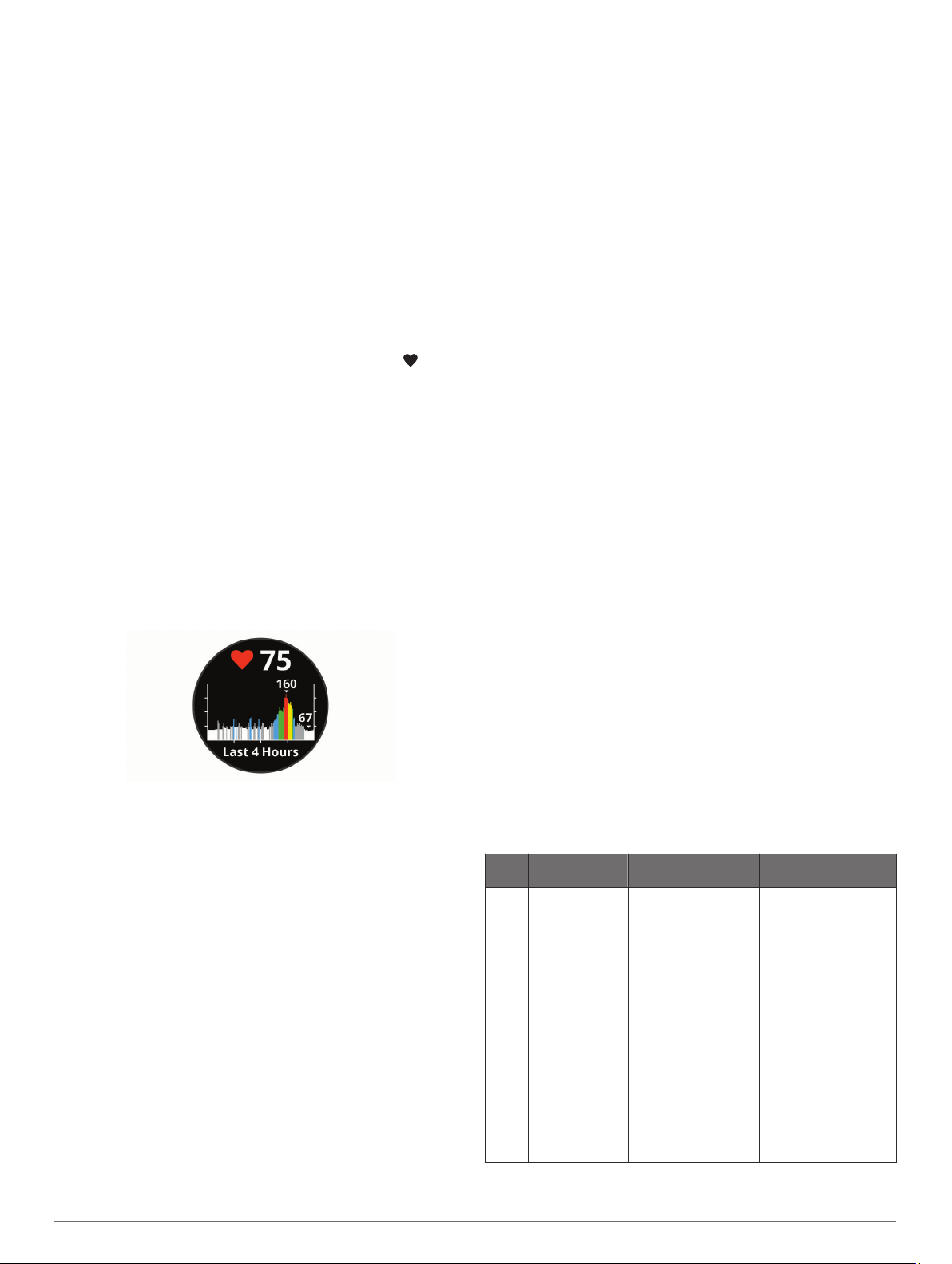
• Więcej informacji o pomiarze tętna na nadgarstku znajdziesz
w części Wskazówki dotyczące nieregularnego odczytu
danych tętna, strona 6.
• Więcej informacji na temat dokładności znajduje się na
stronie garmin.com/ataccuracy.
Wskazówki dotyczące nieregularnego odczytu danych tętna
Jeśli dane dotyczące tętna są nieregularne lub nie są
wyświetlane, spróbuj wykonać następujące kroki.
• Przed założeniem urządzenia wyczyść i osusz ramię.
• W miejscu, w którym nosisz urządzenie, nie smaruj skóry
kremem z filtrem przeciwsłonecznym, balsamem ani
środkiem odstraszającym owady.
• Uważaj, aby nie zarysować czujnika tętna z tyłu urządzenia.
• Załóż urządzenie powyżej kości nadgarstka. Urządzenie
powinno dobrze przylegać do ciała, lecz niezbyt ciasno.
• Przed rozpoczęciem aktywności zaczekaj, aż ikona
zacznie świecić się w sposób ciągły.
• Wykonaj rozgrzewkę przez 5-10 minut i przed rozpoczęciem
aktywności odczytaj tętno.
UWAGA: Gdy na zewnątrz jest zimno, wykonaj rozgrzewkę
w pomieszczeniu.
• Po każdym treningu opłucz urządzenie pod bieżącą wodą.
Wyświetlanie widżetu tętna
Widżet tętna wyświetla bieżące tętno w uderzeniach na minutę
(bpm) oraz wykres tętna. Wykres przedstawia ostatnią
aktywność tętna, wysokie i niskie tętno, a paski w odpowiednich
kolorach wskazują czas spędzony w każdej strefie tętna
(Informacje o strefach tętna, strona 6).
Na tarczy zegara przesuń palcem, aby wyświetlić widżet
1
tętna.
Dotknij ekranu, aby wyświetlić wartości średniego tętna
2
spoczynkowego z ostatnich 7 dni.
Przesyłanie danych tętna do urządzeń Garmin
Możesz przesyłać dane tętna z urządzenia vívoactive
i przeglądać je w sparowanych urządzeniach Garmin. Na
przykład możesz przesyłać dane tętna do urządzenia Edge
podczas jazdy rowerem, korzystając z kamery sportowej VIRB.
UWAGA: Przesyłanie danych tętna skraca czas działania
baterii.
Naciśnij i przytrzymaj ekran dotykowy.
1
Wybierz kolejno Ustawienia > Czujniki i akcesoria > Tętno.
2
Wybierz opcję:
3
• Wybierz Transmituj, gdy aktywny, aby przesyłać dane
tętna podczas aktywności z pomiarem czasu
(Rozpoczynanie aktywności, strona 9).
• Wybierz Transmituj, aby rozpocząć przesyłanie
natychmiast.
Sparuj urządzenie vívoactive ze zgodnym urządzeniem
4
Garmin ANT+®.
UWAGA: Instrukcje parowania są odmienne dla każdego
zgodnego urządzenia Garmin. Zajrzyj do podręcznika
użytkownika.
®
Wyłączanie nadgarstkowego czujnika tętna
Dla urządzenia vívoactive domyślna wartość opcji Tętno to Auto.
Urządzenie automatycznie korzysta z nadgarstkowego czujnika
tętna, chyba że z urządzeniem zostanie sparowany piersiowy
czujnik tętna.
UWAGA: Wyłączenie monitorowania nadgarstkowego pomiaru
tętna spowoduje również wyłączenie funkcji wykrywania
płatności Garmin Pay za pomocą zegarka, przez co konieczne
będzie wpisywanie kodu przed dokonaniem każdej płatności
(Garmin Pay™, strona 3).
Naciśnij i przytrzymaj ekran dotykowy.
1
Wybierz kolejno Ustawienia > Czujniki i akcesoria > Tętno
2
> Wyłączone
Informacje o strefach tętna
Wielu sportowców korzysta ze stref tętna, aby dokonywać
pomiarów i zwiększać swoją wydolność sercowo-naczyniową,
a także poprawiać sprawność fizyczną. Strefa tętna to ustalony
zakres liczby uderzeń serca na minutę. Pięć ogólnie przyjętych
stref tętna jest ponumerowanych od 1 do 5 według wzrastającej
intensywności. Zazwyczaj strefy tętna są obliczane w oparciu
o wartości procentowe maksymalnego tętna użytkownika.
Ustawianie stref tętna
Urządzenie wykorzystuje informacje zawarte w profilu
użytkownika, podane podczas konfiguracji ustawień
początkowych, w celu określenia domyślnych stref tętna
użytkownika. Urządzenie ma dwie strefy tętna: dla biegania oraz
jazdy na rowerze. Aby uzyskać najdokładniejsze dane
dotyczące kalorii podczas aktywności, należy ustawić swoje
maksymalne tętno. Można również ustawić każdą strefę tętna.
Istnieje możliwość ręcznego dostosowania stref w urządzeniu
lub na koncie Garmin Connect.
Naciśnij i przytrzymaj ekran dotykowy.
1
Wybierz kolejno Ustawienia > Profil użytkownika > Strefy
2
tętna.
Wybierz Domyślny, aby wyświetlić domyślne wartości
3
(opcjonalnie).
Wartości domyślne można zastosować wobec biegania
i jazdy na rowerze.
Wybierz Biegi lub Kolarstwo.
4
Wybierz Preferencje > Ustaw własne.
5
Wybierz Maks. tętno i podaj swoje maksymalne tętno.
6
Wybierz strefę i podaj dla niej wartość.
7
Obliczanie strefy tętna
Strefy % maksymal-
nego tętna
1 50 – 60% Spokojne, lekkie
2 60 – 70% Wygodne tempo,
3 70 – 80% Średnie tempo,
Obserwo-wany
wysiłek fizyczny
tempo, rytmiczny
oddech
trochę głębszy
oddech, możliwe
prowadzenie rozmów
trudniej prowadzić
rozmowę
Korzyści
Trening dla początkujących poprawiający
wydolność
oddechową, zmniejsza
obciążenie
Podstawowy trening
poprawiający
wydolność sercowonaczyniową, dobre
tempo do odrobienia
formy
Zwiększona
wydolność
oddechowa,
optymalny trening
poprawiający
wydolność sercowonaczyniową
6 Funkcje związane z tętnem
